Советы по настройкам в лаунчере игры:
FXAA - сильно размывает изображение
Object Fade - при включении этой опции детали исчезают на определённом расстоянии
Shadows Detail - Наиболее оптимальный выбор этой опции - High
Помимо основных настроек, указанных в конфигураторе игры, есть и другие, скрытые в ini файле.
SkyrimPrefs.ini находится по адресу "Documents\My Games\Skyrim
bMouseAcceleration=1 - ускорение мыши, значение "0" отключает ускорение.
fAutosaveEveryXMins=15.0000 - время в минутах, через которое будет происходить автосохранение в игре.
bShowQuestMarkers=1 - значение "0" отключает квестовые маркеры.
bShowCompass=1 - значение "0" отключает отображение компаса в интерфейсе игры.
bShowFloatingQuestMarkers=1 - значение "0" отключает квестовые маркеры над объектами в игре.
bDoDepthOfField=1 - значение "0" отключает эффект "глубины резкости".
bTreesReceiveShadows=0 - значение "1" включает дополнительные тени на деревьях. ВКЛ / ВЫКЛ
bDrawLandShadows=0 - значение "1" включает дополнительные тени ландшафта. ВКЛ / ВЫКЛ
iBlurDeferredShadowMask=3 - значение "1" или "2" улучшит резкость теней без ощутимой потери кадров. Значения выше "3", наоборот, сделают тени размытыми.
fShadowLODStartFade=200.0000 - значение "1000.0000" повысит дальность прорисовки теней
iWaterMultiSamples=0 - значение "4" улучшит сглаживание водных поверхностей
iWaterReflectHeight=512
iWaterReflectWidth=512 - значение "1024" в этих двух параметрах улучшит отражения на водных поверхностях
Включение эффекта Ambient Occlusion:
Для видеокарт NVidia. Если вы слабо понимаете, что творите, то лучше не трогайте эту настройку.
Установите NVIDIA Inspector
После установки, нажмите на иконку настройки, рядом с "Driver Version". Найдите профиль Elder Scrolls V: Skyrim (вверху, где надпись Profiles), выберите его, прокрутите вниз и выберите нужные настройки Ambient Occlusion. Далее, вверху того же списка настроек, найдите параметр "Ambient Occlusion compatibility". Поставьте его значение в 0x00000003. Всё, Apply Changes. 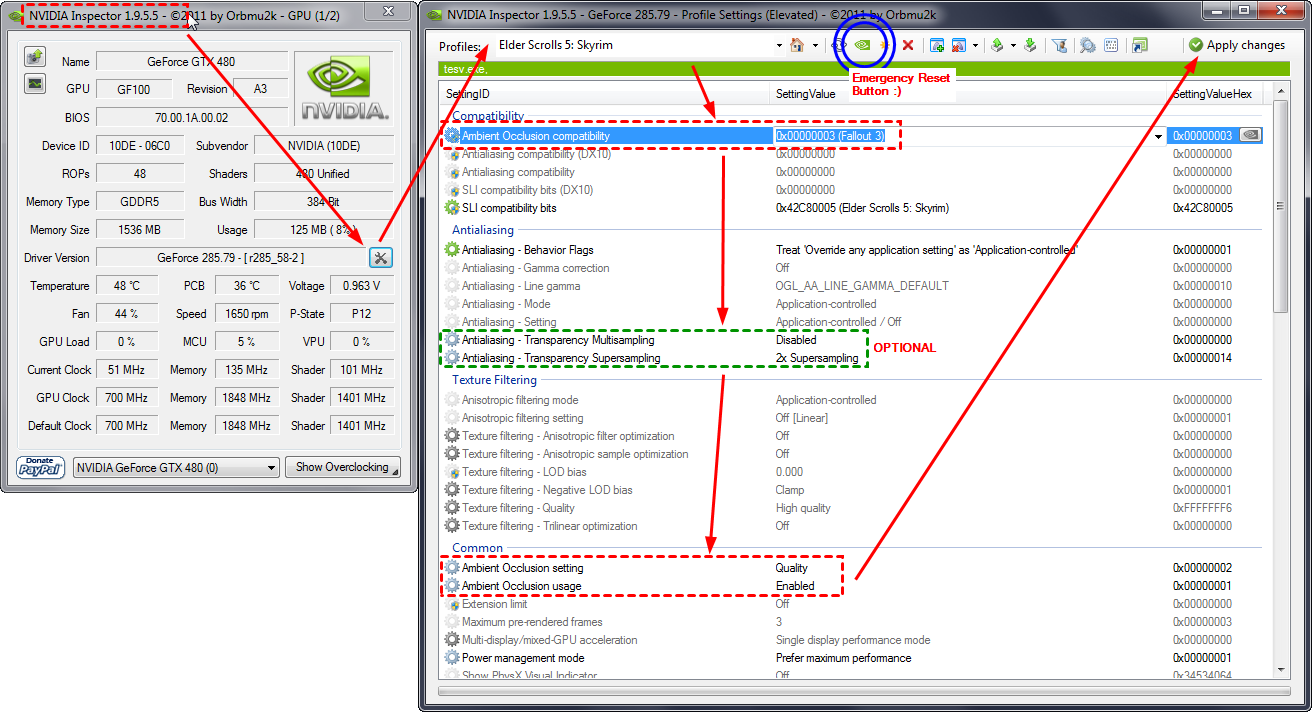
Те, кто поставил драйвер для видеокарт Nvidia под номером 290.53 и выше, могут включить Ambient Occlusion через обычные настройки драйвера в профиле игры.
| 

